Reklame
Du bruger din smartphones højttalere hele tiden: til at afspille til musik, lytte til din telefonsvarer, foretage telefonopkald med mere. Men hvad kan du gøre, hvis du tror, at dine iPhone-højttalere ikke fungerer?
Er der en iPhone-højttalertest, du kan bruge til at kontrollere problemet? Hvordan kan du fikse dine iPhone-højttalere? Og hvordan kan du kontrollere, at de er rene og ikke påvirket af vand?
Under nogle omstændigheder skal du besøge Apple direkte, hvis din iPhone-højttaler ikke fungerer. Men inden du gør det, har vi et par tip til at fikse din iPhone's højttalere.
IPhone-højttalertest: Sådan kontrolleres, om dine højttalere fungerer
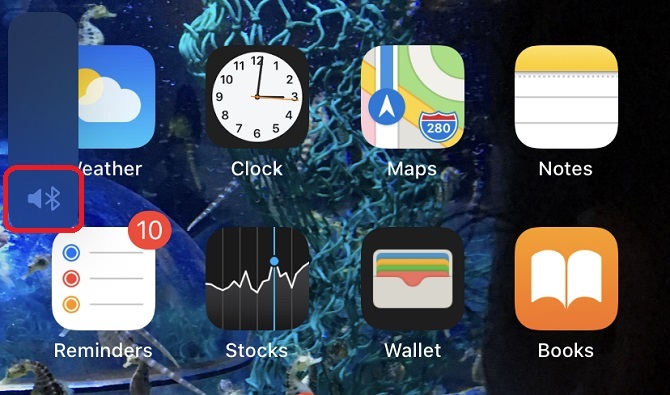
Hvordan kan du se, om du har et problem med dine højttalere (dvs. sandsynligvis et hardwareproblem) eller med lydstyrken? Inden vi løber igennem nogle grundlæggende elementer, skal du indsnævre hvor problemet er med denne enkle højttalertest.
Tilslut dine hovedtelefoner ved at tilslutte dem eller tilslutte via Bluetooth. Hvis du kan høre musik gennem dem, men ikke når du kobler dem fra, er der sandsynligvis noget galt med dine højttalere.
Der er to måder at kontrollere dette på. Den første er ved at se på symbolerne, der vises på din volumenbjælke. Frakobl eventuelle hovedtelefoner, og naviger derefter til Indstillinger> Lyde & Haptics (eller Lyde på iPhone 6s og tidligere) og drej Skift med knapper tændt (hvis det ikke allerede er). Dette giver dig mulighed for at bruge knapperne på venstre side af din iPhone til at justere ringelydstyrken i stedet for kun medievolumen.
Brug disse knapper til at øge din lydstyrke, og en af tre symboler vises. Ringetonen (der ligner en højttaler og betyder, at intet er tilsluttet), Bluetooth-symbolet (hvilket betyder, at en enhed stadig er tilsluttet) eller hovedtelefoner. Hvis du ser hovedtelefonerne, kan der være noget i dit hovedtelefonstik. I dette tilfælde skal du rense det, som vi kommer til.
Start alternativt afspilning af musik i Music-appen, og tryk på AirDrop-symbolet i bunden af midten af grænsefladen. Dette fortæller dig, hvor musikken spiller.
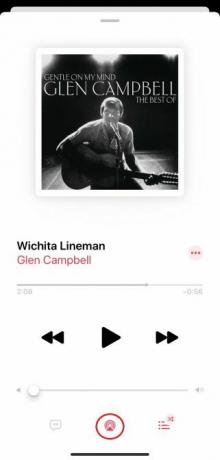
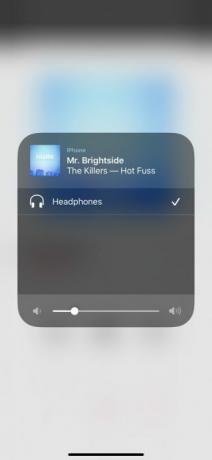
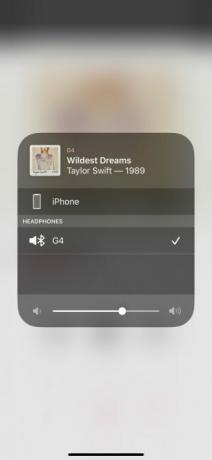
Endelig under Ringer And Alerts (i Indstillinger> Lyde & Haptics), flyt skyderen op eller ned. Du skal høre din ringetone, selvom din enhed er stille. Hvis du ikke hører noget, er der bestemt noget galt. Du skal sandsynligvis besøge din lokale Apple-butik.
Hvis du kan høre en lyd, omend forvrænget, kan du være heldig ...
iPhone-højttaler fungerer ikke? Grundlæggende fejlfinding
Der kan være mange grunde til, at din iPhone-højttaler ikke fungerer, så lad os starte med at kontrollere nogle grundlæggende.
Sørg for, at din iPhone ikke er tændt Stille—Det er skiftet til øverste venstre hjørne af din enhed. Hvis den er placeret bag på enheden (viser orange), skal du flytte den, så den er nærmere på skærmen.
Sørg for, at iOS er opdateret ved at gå til Indstillinger> Generelt> Softwareopdatering. Dette udelukker eventuelle midlertidige fejl i OS.
Efter disse kontroller er der en mere vigtig strategi til at fikse din iPhone-højttaler: en kraft-genstart Sådan tvinges du til at genstarte en iPhone og gå ind i gendannelsestilstandHer er, hvordan du tvinger genstart og bruger iPhone gendannelsestilstand til at gendanne din enhed. Dette fungerer også til iPad og iPod touch! Læs mere . Genstart af din telefon på denne måde kan rydde små softwarefejl. Tryk hurtigt på iPhone 8 eller nyere Lydstyrke op efterfulgt af Skrue ned. Tryk derefter på og hold nede Strøm indtil Apple-logoet vises.
For iPhone 7 skal du holde Skrue ned og Strøm knapper, indtil du ser Apple-logoet. Hvis du har en iPhone 6s eller ældre, skal du holde Hjem og Strøm knapper, indtil du ser logoet.
Giv din telefon tid til at genstarte, og brug derefter skyderen under Ringer og advarsler igen for at se, om dette har sorteret problemet.
Sådan kontrolleres der for iPhone Bluetooth-enheder
Måske er dine højttalere fine, men lyden går gennem en anden enhed. Hvis du har Bluetooth aktiveret, sender din iPhone muligvis alt til en håndfri enhed i dit køretøj, via AirPods eller lignende.
Gå til Indstillinger> Bluetooth for at se en liste over forbindelser. Deaktiver alle Bluetooth-hovedtelefoner, højttalere eller andre enheder, som du ikke ønsker at spille igennem.
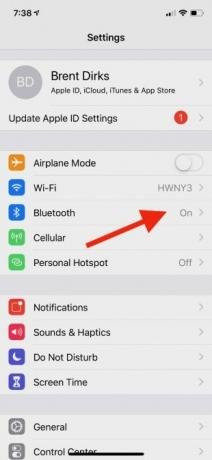
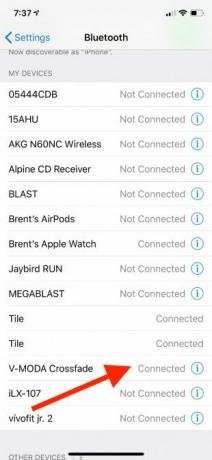
Du kan også slukke Bluetooth helt ved at skifte til knappen øverst. Dette vil dog afbryde andre forbindelser, såsom smartwatches. Tryk på en tilsluttet enhed for at afbryde forbindelsen, eller vælg jeg på den relevante enhed, og vælg Glem denne enhed for at forhindre, at den kobles sammen i fremtiden.
Sådan tændes højttalertelefon på din iPhone
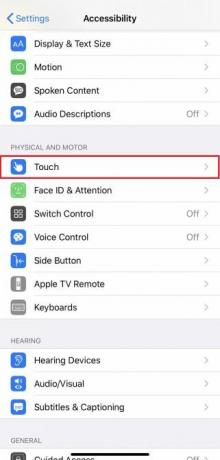
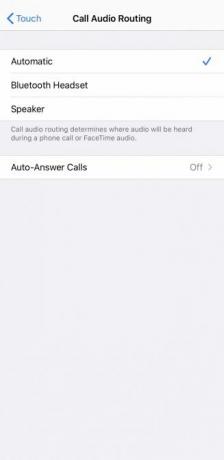
Hold enheden væk fra dit ansigt under et opkald, så skærmen lyser. Tryk på Højttaler ikon øverst til højre på gitteret. Dette giver dig mulighed for at deltage i en samtale uden at holde din iPhone i øret. Hvis du er tilsluttet en separat højttaler via Bluetooth, vises en popup-menu, der giver dig mulighed for at vælge, hvor du vil høre opkaldslyden.
Hvis du ønsker, at alle opkald skal gå gennem dine højttalere som standard, skal du gå til Indstillinger> Tilgængelighed> Berør> Opkaldslyd routing. Du kan derefter skifte fra standard Automatisk til enten Højttaler eller Bluetooth-headset. Du kan til enhver tid fortryde dette; når du vil tage et privat opkald, skal du trykke på Højttaler ikonet i gitteret for at slå det fra.
Sådan renses dine iPhone-højttalere
Selv de mindste smudsstykker kan være skadelige for din smartphone. I nogle tilfælde kan støv påvirke lydstyrken - eller, hvis du er i opladningsporten, narre din iPhone til at tro, at den er tilsluttet en ekstern enhed. Det er vigtigt, at du holder alle dele af din telefon ren, men også at du er meget forsigtig med at håndtere det følsomme udstyr.
Selv om det kan være effektivt, Apples side om rengøringsinstruktioner fraråder at bruge en luftkompressor eller dåse til at rengøre din enhed. En blød linse klud er generelt den bedste til let rengøring. Hvis du har fastnet på snavs, kan du forsigtigt flytte en blød børstet tandbørste hen over højttalernes overflade. Du kan også køre en vatpind over alle udsparinger.

Brug ikke andre væsker, inklusive rengøringsmateriel, da dette kan forårsage mere skade. Følge efter vores fulde guide til rengøring af din iPhone Sådan renses en beskidt iPhone: En trinvis vejledningHvis du har haft din iPhone et stykke tid, er det sandsynligvis modbydeligt. Her er, hvordan du renser din iPhone korrekt, og hvad du bør undgå. Læs mere hvis det er virkelig beskidt.
Sådan får du vand ud af dine iPhone-højttalere
Væskeskade er ikke dækket af Apples garanti, selv med moderne telefons vandmodstand. Denne vandmodstand kan svækkes med tiden, hvilket betyder, at du muligvis skal udtørre dine højttalere, hvis der opstår en ulykke.
Tilslut ikke din iPhone til at oplade, hvis den er våd. Dette kan være en alvorlig sikkerhedstrussel og kunne ødelægge din telefon.
Stedet i stedet for din telefon i en 45 graders vinkel med højttalerne nedad. Brug en fnugfri klud til at fange eventuelle drypp; ethvert andet absorberende materiale, inklusive bomuldskugler, kan skade din enhed yderligere. Hvis du tror, at der stadig er vand i udsparinger, skal du trykke let på din enhed med opladningsporten nedad. Overvej at placere den i nærheden af en lille ventilator for at øge luftcirkulationen.
På trods af hvad du måske har hørt, bør du ikke forsegle din telefon i en pose fyldt med ris. Dette kan korrodere elementer i din smartphone yderligere. Du kan dog prøve silicagel. Du finder ofte pakker af dette i nye par sko, fordi de opsuger fugt. Vær forsigtig med at bruge disse omkring børn eller dyr, da de er farlige, hvis de spises.

Følge efter vores tip til reparation af en vandbeskadiget iPhone Sådan rettes en vandskadet iPhoneTappede din iPhone i vand? Her er, hvordan du løser en vandbeskadiget iPhone, plus hvad du bør undgå. Læs mere hvis du har brug for mere hjælp.
Sådan gør du dine iPhone-højttalere højere
Hvad hvis der overhovedet ikke er noget problem med dine højttalere, og du bare ønsker at gøre din iPhone højere?
En nem måde er at placere den på en mere ledende overflade. Træ eller metal fører vibrationer videre. At placere din enhed i en skål kan også hjælpe. En sådan kurve fungerer på samme måde som vores ører - ved at trække lyde i en bestemt retning. Efter den samme logik må du ikke placere din iPhone på noget, der absorberer vibrationer, som papir.
Hvis du synes, at din iPhone's højttalere er utilstrækkelige, skal du opsøge et eksternt højttalersystem. Se på bedste billige Bluetooth-højttalere De bedste billige Bluetooth-højttalere under $ 50Lyd i høj kvalitet kan være overkommelig! Her er nogle af de bedste billige Bluetooth-højttalere, du kan få for under $ 50. Læs mere til nogle gode muligheder.
Hvad hvis dine iPhone-højttalere stadig ikke fungerer?
Hvis du har gjort alt, hvad vi har anbefalet ovenfor, og dine højttalere stadig ikke ser ud til at fungere, har vi dårlige nyheder. Der er sandsynligvis noget galt med din telefon, hvilket betyder, at du bliver nødt til at booke en aftale i din nærmeste Apple-butik.
Ellers er der forskellige måder at gøre forbedre lydstyrken på din iPhone eller iPad Fungerer din iPhone-lydstyrke ikke som den skal? Prøv detteFungerer din iPhone ikke? Her er nogle software- og hardwaretips til at fastsætte lav lydstyrke på en iPhone, plus måder at øge enhedens lydstyrke yderligere. Læs mere , inklusive softwarepatches, hardwarefixeringer og yderligere apps.
Når han ikke ser tv, læser bøger ‘n’ Marvel-tegneserier, lytter til The Killers og besætter over manus ideer, foregiver Philip Bates at være freelance-forfatter. Han nyder at samle alt.

